Все мы знакомы с ситуацией, когда компьютер вдруг выключается без видимой причины, оставляя нас в полной неразберихе.
В таких моментах возникает ощущение беспомощности и разочарования, ведь непредвиденное выключение компьютера может вызвать потерю важной информации или даже нанести ущерб аппаратному обеспечению.
Однако, не стоит отчаиваться! С помощью нескольких полезных советов и рекомендаций, вы сможете выявить причины выключения компьютера и найти эффективные способы их устранения.
В данной статье мы рассмотрим основные причины выключения компьютера и предоставим вам полезные советы по диагностике и устранению этих проблем.
Как установить причины выключения компьютера
Если ваш компьютер периодически выключается без видимых причин, вам может быть трудно определить, что вызывает эту проблему. Однако существует несколько способов, с помощью которых вы можете установить причины выключения компьютера.
1. Проверьте подключение питания: убедитесь, что кабель питания надежно подключен как к блоку питания, так и к розетке.
2. Проверьте температуру процессора: если температура процессора слишком высока, компьютер может автоматически выключиться для защиты от повреждения. Используйте специальные программы для отслеживания и контроля температуры процессора.
3. Проверьте память: ошибки в оперативной памяти могут приводить к выключению компьютера. Запустите программу для проверки памяти и исправьте все обнаруженные ошибки.
4. Отключите лишние устройства: подключенные к компьютеру устройства, такие как принтеры или внешние жесткие диски, могут вызывать конфликты и приводить к выключению компьютера. Отключите все лишние устройства и проверьте, остается ли проблема.
5. Проверьте программное обеспечение: некоторые программы могут вызывать конфликты и приводить к выключению компьютера. Установите обновления операционной системы и проверьте программы на наличие конфликтов.
6. Проверьте блок питания: неисправность блока питания может быть причиной выключения компьютера. Проверьте его работу с помощью мультиметра или обратитесь к специалисту для проведения диагностики.
7. Проверьте наличие вредоносного ПО: вредоносное ПО может вызывать различные проблемы, включая выключение компьютера. Установите антивирусное программное обеспечение и выполните полное сканирование системы.
Если после выполнения всех этих шагов проблема не устранена, рекомендуется обратиться к специалисту, который поможет определить и исправить причину выключения компьютера.
Способы выявления причин выключения компьютера
Выключение компьютера без видимых причин может быть очень разочаровывающим и привести к потере ценных данных. В таких случаях важно выяснить, что же стало причиной этой проблемы. В этом разделе мы рассмотрим несколько полезных способов выявления причин выключения компьютера.
1. Просмотр системных журналов событий
Один из первых шагов, который следует предпринять, - это просмотреть журналы событий в операционной системе. В Windows это можно сделать, открыв панель управления, а затем перейдя в раздел "Администрирование". Здесь вы найдете различные журналы, такие как "Журнал событий" или "Критические ошибки". Просмотрите эти журналы на наличие каких-либо ошибок или предупреждений, которые могут указывать на причину выключения компьютера.
2. Проверка железных компонентов
Выключение компьютера может быть вызвано проблемами с железными компонентами, такими как блок питания или система охлаждения. Проверьте, что все компоненты имеют надежное электрическое соединение. Также убедитесь, что вентиляторы достаточно охлаждают компоненты. При необходимости, очистите компьютер от пыли и замените старые компоненты на новые.
3. Использование программ для диагностики
Существуют специальные программы, которые помогают диагностировать проблемы с компьютером. Они могут сканировать систему на наличие ошибок и выдавать отчеты о состоянии компонентов. Программы, такие как MemTest86 для проверки оперативной памяти или SpeedFan для мониторинга температуры компонентов, помогут выявить причину выключения компьютера.
4. Проверка наличия вредоносного ПО
Вирусы и вредоносное ПО могут вызывать выключение компьютера. Чтобы убедиться, что ваша система заражена, используйте антивирусные программы для проведения полного сканирования системы. В случае обнаружения вирусов, удалите их и выполните обновление антивирусных баз данных.
5. Проверка внешних устройств
Некоторые внешние устройства, такие как принтеры или сканеры, могут вызывать проблемы с компьютером и приводить к его выключению. Перед использованием этих устройств убедитесь, что они подключены корректно и обновите драйверы, если это необходимо.
Выявление причин выключения компьютера - важная задача, поскольку позволяет предотвратить потерю ценных данных и сохранить работоспособность системы. Следуйте указанным выше способам и рекомендациям, чтобы успешно решить эту проблему и продолжить безопасное использование компьютера.
Рекомендации при возникновении проблемы с выключением компьютера
Выключение компьютера без видимых причин может быть очень раздражающим и приводить к потере данных и неудобствам в работе. В этой статье мы поделимся полезными советами о том, что делать, если ваш компьютер неожиданно выключается.
1. Проверьте подключение питания: Убедитесь, что кабель питания компьютера правильно подключен и надежно закреплен. Попробуйте подключить компьютер к другой розетке или проверьте работу розетки с помощью другого электрического прибора.
2. Отключите ненужные устройства: Иногда выключение компьютера может быть вызвано перегрузкой внешних устройств. Отключите все лишние устройства, такие как принтеры, сканеры или внешние жесткие диски, и попробуйте снова включить компьютер.
3. Проверьте температуру: Перегрев компонентов компьютера может привести к его автоматическому выключению. Убедитесь, что вентиляторы внутри компьютера работают исправно и нет загромождения пылью. Проверьте температурные показатели в программе мониторинга системы.
4. Проведите антивирусное сканирование: Вредоносное ПО может вызывать различные проблемы с компьютером, включая его выключение. Запустите полное сканирование системы, чтобы обнаружить и удалить возможные угрозы.
5. Обновите драйверы и ОС: Устаревшие драйверы или операционная система могут привести к конфликтам и выключению компьютера. Проверьте наличие обновлений для вашей ОС и драйверов и установите их, если они доступны.
6. Проведите тестирование аппаратного обеспечения: Используйте специализированные программы для тестирования компонентов компьютера, таких как оперативная память или жесткий диск. При обнаружении проблемных компонентов замените их или обратитесь к специалисту.
7. Проверьте системные журналы: Иногда причиной выключения компьютера могут быть ошибки в системных журналах. Проанализируйте системные журналы с помощью специальных программ или обратитесь за помощью к специалисту.
Эти рекомендации помогут вам выявить и устранить причины выключения компьютера. Если проблема не исчезает, рекомендуется обратиться за помощью к профессионалам или специалистам по компьютерной технике.
Тестирование системы на наличие программных ошибок
Одной из причин выключения компьютера может быть наличие программных ошибок. Проблемы в работе операционной системы или установленных приложений могут привести к сбоям и аварийному выключению компьютера. Чтобы выявить такие ошибки, следует провести тестирование системы.
Первым шагом в тестировании системы является выполнение полного сканирования компьютера на наличие вирусов и вредоносных программ. Используйте антивирусное программное обеспечение, чтобы проверить все файлы и папки на наличие вредоносных объектов. Программа также может обнаружить и исправить ошибки, связанные с повреждением системных файлов.
Далее, для выявления проблем, связанных с установленными приложениями, следует провести тестирование каждого приложения по отдельности. Запускайте каждое приложение и следите за его работой: возможные сбои, неправильное отображение или некорректное поведение. Если вы обнаружите проблемы, связанные с конкретным приложением или его совместимостью с операционной системой, попробуйте удалить и переустановить это приложение.
Также, не забудьте обновить все установленные приложения и операционную систему до последней версии. Часто, производители программных продуктов выпускают обновления, в которых исправляют ошибки и улучшают стабильность работы приложений. Проверьте наличие обновлений в настройках системы или используйте официальные сайты разработчиков приложений для загрузки последних версий.
Кроме того, стоит проверить настройки энергосбережения в операционной системе. Некорректные настройки и режимы энергосбережения могут вызывать сбои и аварийное выключение компьютера. Убедитесь, что настройки соответствуют рекомендациям производителя компьютера и операционной системы.
Если все вышеперечисленные шаги не привели к выявлению и исправлению проблемы, возможно, причина в сложных технических неисправностях или аппаратной неполадке. В этом случае рекомендуется обратиться к специалисту, который проведет подробную диагностику компьютера и предложит решение проблемы.
Проверка аппаратной части компьютера
Одной из основных причин выключения компьютера может быть неисправность в аппаратной части. Чтобы выявить, в чем именно заключается проблема, следуйте рекомендациям:
1. Проверьте подключение кабелей
Убедитесь, что все кабели (питания, видео, клавиатуры и другие) надежно подключены к компьютеру. Проведите визуальную проверку наличия повреждений и заземления штепсельных разъемов.
2. Проверьте блок питания
Блок питания может быть поврежден или не работать исправно. Проверьте, отображается ли на нем индикаторная лампочка. Если нет, то блок питания вероятнее всего вышел из строя.
3. Проверьте оперативную память
Неисправности оперативной памяти также могут привести к выключению компьютера. Запустите программу для диагностики оперативной памяти, чтобы проверить ее работоспособность.
4. Проверьте жесткий диск
Если проблема с выключением возникает при работе с жестким диском, запустите программу для его диагностики. Проверьте состояние диска и наличие ошибок.
5. Проверьте охлаждение системы
Перегрев компьютера может быть причиной его выключения. Убедитесь, что вентиляторы способны достаточно охлаждать систему. Очистите их от пыли и поместите компьютер в место с хорошей циркуляцией воздуха.
6. Проверьте видеокарту
Неисправности видеокарты также могут привести к автоматическому выключению компьютера. Убедитесь, что видеокарта надежно подключена и ее драйверы актуализированы. Выполните тестирование видеокарты для выявления возможных проблем.
Если после выполнения этих проверок причины выключения компьютера остаются неясными, рекомендуется обратиться к специалисту для более глубокого анализа и ремонта аппаратной части компьютера.
Использование диагностических программ для выявления причин выключения
Если ваш компьютер выключается самостоятельно, и вы не знаете причину такого поведения, то использование диагностических программ может помочь вам найти корень проблемы. Такие программы позволяют проанализировать состояние компьютера, обнаружить ошибки и выявить причины его неправильной работы. В этом разделе мы рассмотрим некоторые популярные диагностические программы, которые могут помочь вам в этом процессе.
- HWMonitor - это программа, которая позволяет отслеживать температуру процессора, видеокарты, жесткого диска и других компонентов компьютера. Высокая температура может быть одной из причин выключения компьютера, поэтому использование этой программы поможет выявить, нет ли проблем с охлаждением.
- Memtest86 - это утилита, которая тестирует оперативную память компьютера на наличие ошибок. Неисправности в оперативной памяти могут привести к различным проблемам, включая выключение компьютера. Запустите Memtest86 для проверки работоспособности памяти и выявления возможных ошибок.
- CrystalDiskInfo - эта программа предназначена для проверки состояния жесткого диска. Дефектный или поврежденный жесткий диск может быть причиной проблемы, поэтому использование CrystalDiskInfo поможет выяснить, есть ли проблемы с вашим диском.
Не забудьте, что использование диагностических программ не гарантирует нахождение причины выключения компьютера. Однако, эти программы позволят вам проверить работоспособность компонентов и выявить возможные проблемы с вашим компьютером.
Обновление драйверов и операционной системы
Для решения этой проблемы рекомендуется регулярно проверять наличие обновлений для драйверов и операционной системы. Для этого можно воспользоваться специальными программами или встроенными средствами операционной системы.
Если вы используете Windows, то вам будет полезна функция Windows Update, которая автоматически проверяет наличие обновлений и предлагает их установить. Вы можете настроить автоматическую установку обновлений или выбрать ручную установку. Важно следить за наличием критических обновлений, так как они обычно исправляют ошибки и уязвимости, которые могут вызывать выключение компьютера.
Если же вы используете macOS, то вы можете воспользоваться функцией Обновление программного обеспечения в меню Apple. Эта функция также проверяет наличие обновлений и предлагает их установить. Вы также можете настроить автоматическую установку обновлений или выбрать ручную установку. Это поможет избежать сбоев и повысит стабильность работы вашего компьютера.
Обращение к профессионалам в случае сложностей
Если вы все еще сталкиваетесь с проблемами, связанными с выключением компьютера, не стесняйтесь обратиться к опытным профессионалам. Квалифицированный специалист сможет быстро и эффективно выявить и решить причину проблемы.
Многие сервисные центры предлагают услуги по диагностике и ремонту компьютеров. При выборе сервисного центра обратите внимание на его репутацию и отзывы клиентов. Это поможет вам выбрать надежного и профессионального специалиста.
Если у вас нет возможности обратиться в сервисный центр, вы также можете обратиться к онлайн-форумам и сообществам, где опытные пользователи могут помочь вам найти решение проблемы. Внимательно описывайте проблему, указывайте все симптомы и наблюдаемые аномалии, чтобы получить наиболее точные рекомендации и советы от опытных пользователей.
Не забывайте, что при обращении к профессионалам и иным специалистам всегда стоит быть готовым к тому, что могут потребоваться дополнительные финансовые затраты. Однако, инвестиции в качественный и надежный ремонт могут сэкономить вам время и нервы в долгосрочной перспективе.